Darbvirsmas pieteikšanās un Linux lietotāja autentifikācija¶
Compatible Nitrokeys |
|||||||
|---|---|---|---|---|---|---|---|
✓ active |
✓ active |
⨯ inactive |
⨯ inactive |
✓ active |
⨯ inactive |
⨯ inactive |
✓ active |
Ievads¶
This guide will walk you through the configuration of Linux to use FIDO Universal 2nd Factor, i.e. FIDO U2F with libpam-u2f and Nitrokey FIDO2.
If you want to login to you computer using Nitrokey Pro 2, Nitrokey Storage 2 and Nitrokey Start you can visit the instructions available here.
Prasības¶
Ubuntu 20.04 ar Gnome Display Manager.
Nitrokey FIDO2 konfigurēts pēc šiem norādījumiem.
Instrukcijas¶
GUI metode¶
Klikšķiet kreisajā apakšējā stūrī uz
Show Applicationsun ierakstiet meklēšanas joslā šādus iestatījumus:.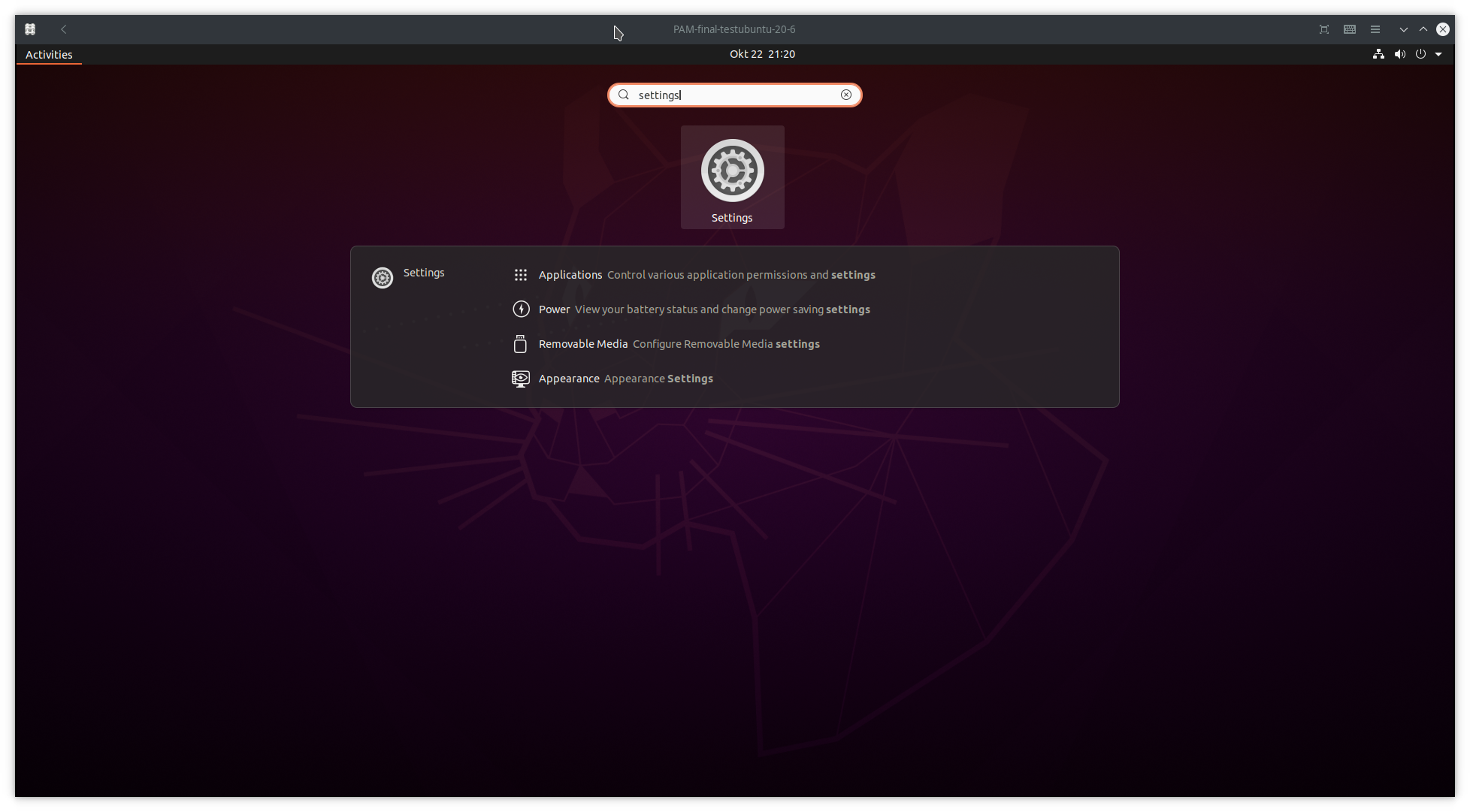
Plūkojiet lejup pa labo joslu līdz
Users`.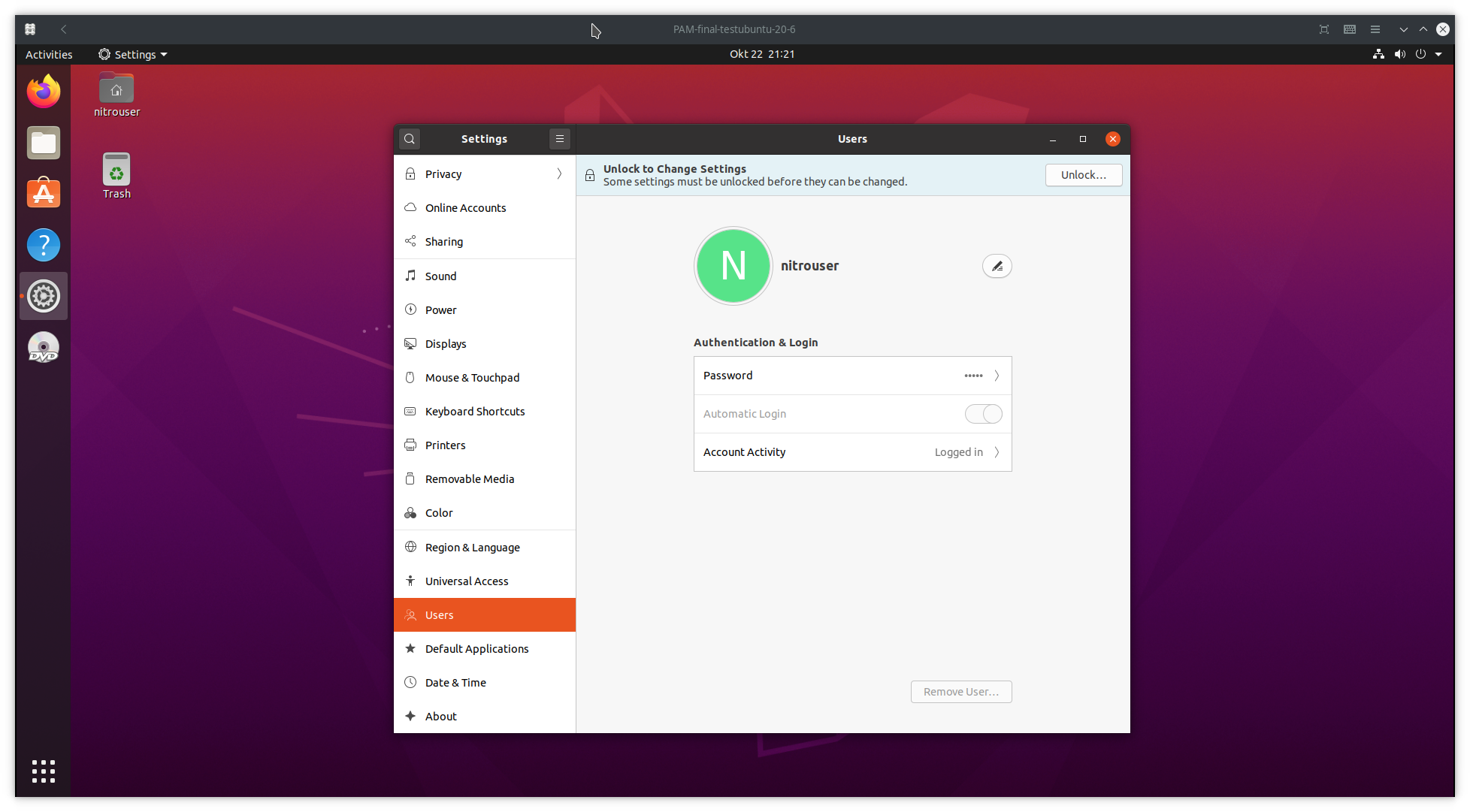
Kaltajā kreisajā stūrī noklikšķiniet uz
Unlockun tiks pieprasīta parole.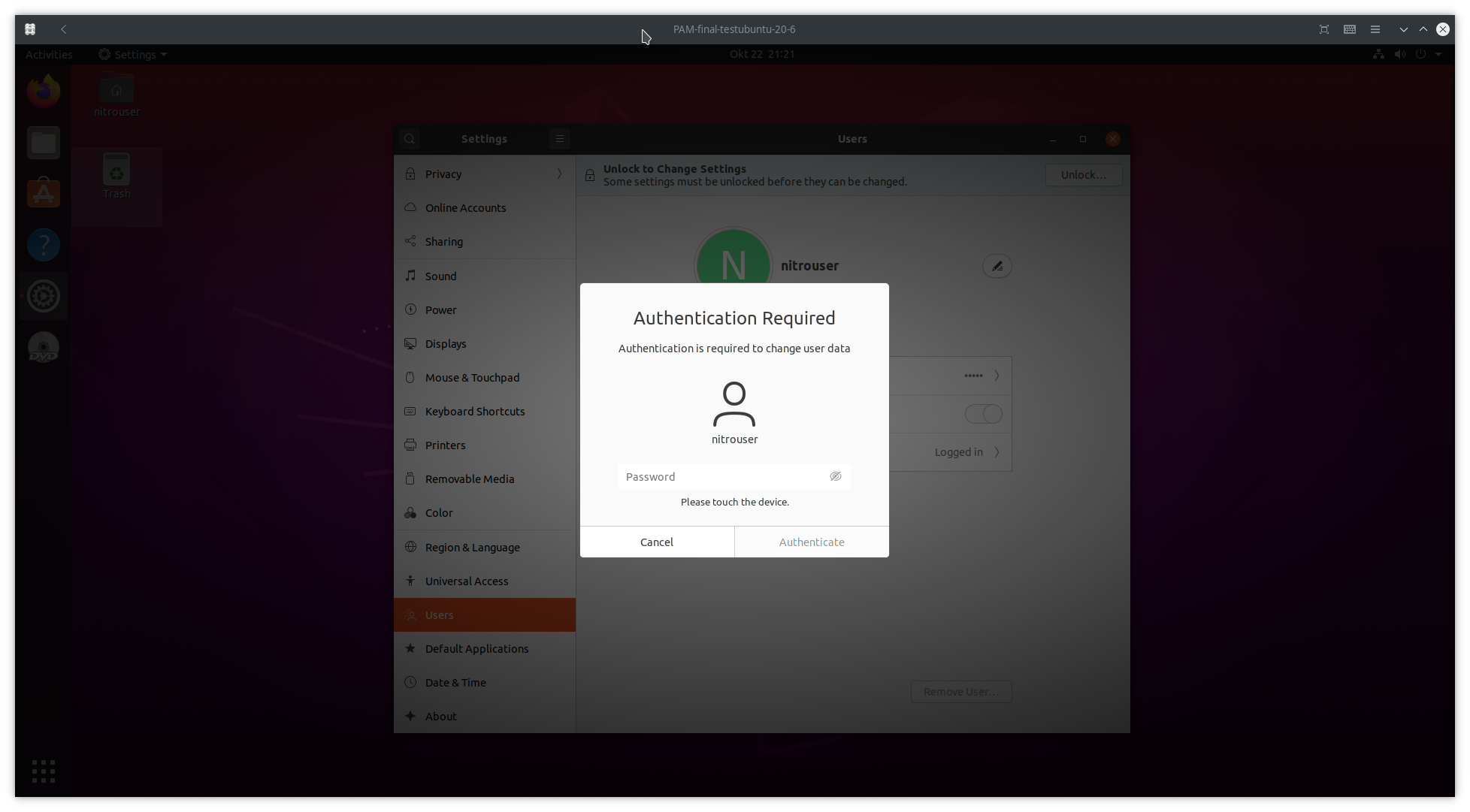
Izvēlieties
Administratorun ievadiet izvēlēto lietotāja vārdu un paroli.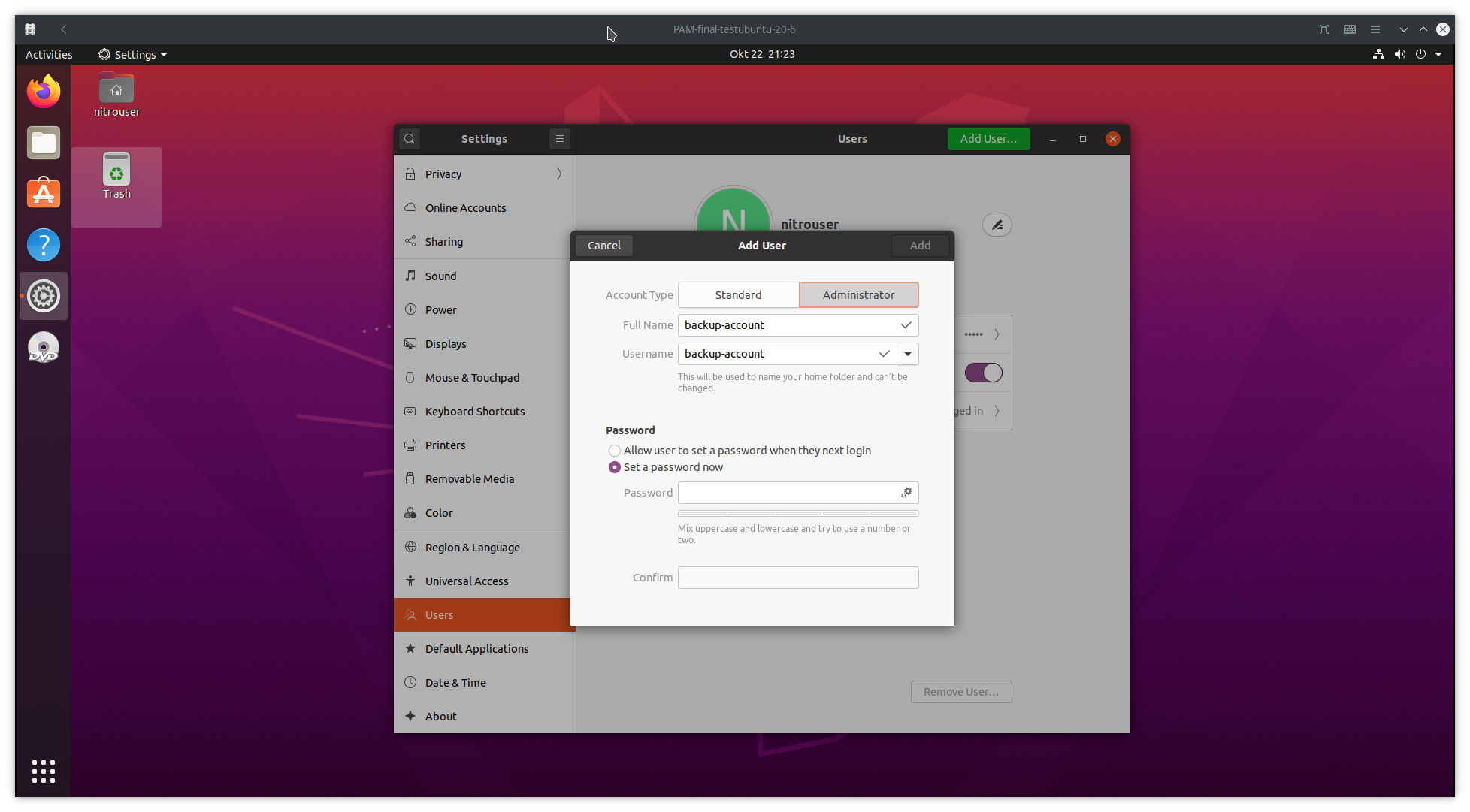
Ja pabeidzat 4. posmu, jums vajadzētu būt pabeigtam
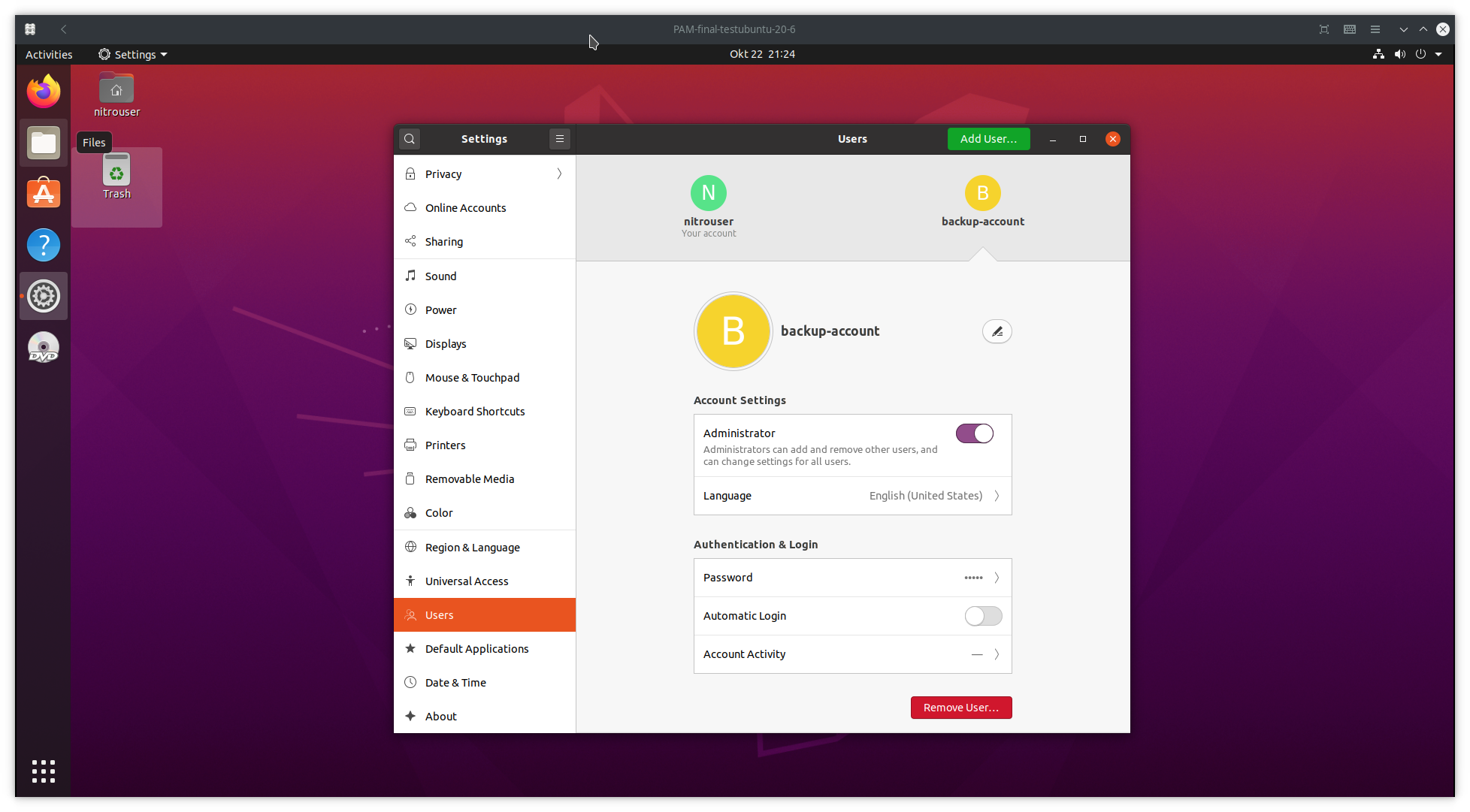
CLI metode¶
izveidojiet dublējuma lietotāju un piešķiriet tam root privilēģijas
To var izdarīt, izmantojot šīs komandas:
$ sudo adduser <backup_user> $ sudo usermod -aG sudo <backup_user>
Ja vēlaties iestatīt U2F vienam lietotājam un esat bloķēts no lietotāja sesijas, joprojām varēsiet pieteikties, izmantojot
<backup_user>, un turpināt uzturēšanu.Brīdinājums
Iespējams, ka turpmāk sniegtā rokasgrāmata var bloķēt jūsu datoru. Jums jāapzinās šie riski, jo turpmāk sniegtos norādījumus ieteicams vispirms izmantot sekundārā datorā vai pēc pilnas rezerves kopijas izveides.
Pēc PAM moduļu konfigurēšanas varat zaudēt piekļuvi saviem datiem.
Noregulējiet ``rules``**, lai atpazītu Nitrokey FIDO2**.
Zem
/etc/udev/rules.dlejupielādēt41-nitrokey.rules$ cd /etc/udev/rules.d/ $ sudo wget https://raw.githubusercontent.com/Nitrokey/nitrokey-udev-rules/main/41-nitrokey.rules
Un restartēt
udevpakalpojumu$ sudo systemctl restart udev
Instalēšana
libpam-u2f`Ubuntu 20.04 ir iespējams lejupielādēt tieši
libpam-u2fno oficiālajām repozitorijām.$ sudo apt install libpam-u2f
Piezīme
Noklikšķiniet, lai iegūtu vairāk iespēju
Alternatīvi varat izveidot
libpam-u2fno Git.Lai pārbaudītu, vai bibliotēka ir pareizi instalēta, ievadiet šādu komandu:
$ file /lib/x86_64-linux-gnu/security/pam_u2f.so
Izvades rezultātam jābūt šādam:
/lib/x86_64-linux-gnu/security/pam_u2f.so: \ ELF 64-bit LSB shared object, x86-64, version 1 (SYSV),\ dynamically linked, BuildID[sha1]=1d55e1b11a97be2038c6a139579f6c0d91caedb1, stripped
Sagatavot direktoriju
Izveidojiet
.config/Nitrokey/savā sākuma direktorijā.$ mkdir ~/.config/Nitrokey
Un pievienojiet Nitrokey FIDO2.
Kad sagatavošanas darbi ir pabeigti, varam sākt konfigurēt datoru, lai izmantotu Nitrokey FIDO2 2. faktora autentifikācijai pie pieteikšanās un
sudo.UF konfigurācijas faila ģenerēšana
Konfigurācijas faila ģenerēšanai izmantosim
pamu2fcfgutilītu, kas ir iekļautslibpam-u2f. Ērtības labad utilītas izvades rezultātus tieši ierakstīsim``u2f_keysfailā zem.config/Nitrokey. Vispirms pievienojiet Nitrokey FIDO2 (ja tas vēl nav izdarīts) un ievadiet šādu komandu:$ pamu2fcfg > ~/.config/Nitrokey/u2f_keys
Once you run the command above, you will need to touch the device while it flashes. Once done,
pamu2fcfgwill append its output theu2f_keysin the following format:<username>:Zx...mw,04...0a
Ņemiet vērā, ka rezultāts būs daudz garāks, bet jutīgās daļas šeit ir izņemtas. Labākai drošībai un pēc konfigurācijas faila ģenerēšanas ar šo komandu pārvietosim
.config/Nitrokeydirektoriju zem</x id="199"></x>direktorijas:$ sudo mv ~/.config/Nitrokey /etc
Padoms
Failam zem
.config/Nitrokeyjābūt ar nosaukumu</x id="52"></x>.Ieteicams instrukcijas vispirms pārbaudīt ar vienu lietotāju. Šim nolūkam iepriekšējā komanda izmanto
-uopciju, lai norādītu lietotāju, kā tas ir tālāk dotajā piemērā:$ pamu2fcfg -u <username> > ~/.config/Nitrokey/u2f_keys
Individuālai lietotāja konfigurācijai nākamajā solī jānorāda uz sākuma direktoriju vai arī PAM konfigurācijā neiekļaujiet opciju
authfile.
Aizsardzes kopija
Šis solis nav obligāts, tomēr ir ieteicams izveidot Nitrokey rezerves kopiju Nitrokey FIDO nozaudēšanas, zādzības vai iznīcināšanas gadījumā.
Lai iestatītu rezerves atslēgu, atkārtojiet iepriekš minēto procedūru un izmantojiet
pamu2fcfg -n. Tādējādi tiks izlaists lauks<username>, un rezultātu var pievienot rindai ar jūsu``<username>, piemēram, šādi:<username>:Zx...mw,04...0a:xB...fw,04...3f
Modificēt pievienojamo autentifikācijas moduli
PAMPēdējais solis ir PAM moduļa failu konfigurēšana sadaļā
/etc/pam.d/. Šajā rokasgrāmatā mēs modificēsimcommon-authfailu, jo tajā tiek apstrādāti autentifikācijas iestatījumi, kas ir kopīgi visiem pakalpojumiem, taču iespējamas arī citas opcijas. Šo failu var modificēt, izmantojot šādu komandu:$ cd /etc/pam.d $ sudo $editor common-auth
Faila augšdaļā pievienojiet šādas rindas:
#Nitrokey FIDO2 config auth sufficient pam_u2f.so authfile=/etc/Nitrokey/u2f_keys cue [cue_prompt=Please touch the device.] prompt nouserok
Padoms
Tā kā mēs izmantojam centrālo autentifikācijas kartēšanu, mums jānorāda
pam_u2ffaila atrašanās vieta, kas jāizmanto ar</x>`authfileiespēju.Ja bieži aizmirstat ievietot atslēgu,
`promptopcijapam_u2fizdrukāInsert your U2F device, then press ENTER.un dod jums iespēju ievietot Nitrokey.If you would like to be prompted to touch the Nitrokey,
cueoption will makepam_u2fprintPlease touch the device.message. You can change the message in[cue_prompt=Please touch the device.].nouserok nodrošinās, ka jūs joprojām varat pieteikties, izmantojot lietotājvārdu un paroli, jūs varētu vēlēties to noņemt kādā brīdī, kad iestatīšana darbojas un jūs nevēlaties, lai regulāri pieteiktos, izmantojot lietotājvārdu un paroli.
Kad esam modificējuši
common-auth, varam saglabāt un iziet no faila.Konfigurāciju var pārbaudīt, terminālī ierakstot
sudo ls. Jums vajadzētu saņemt paziņojumuPlease touch the device.un līdzīgu izvades rezultātu terminālī:nitrouser@nitrouser:~$ sudo ls [sudo] password for nitrouser: Please touch the device.
Konfigurāciju var arī pārbaudīt, izstājoties no lietotāja sesijas un atkal pieslēdzoties. Līdzīgs ekrāns tiks parādīts, tiklīdz atvienosiet/atvienosiet savu Nitrokey FIDO2 un ievadīsiet paroli:
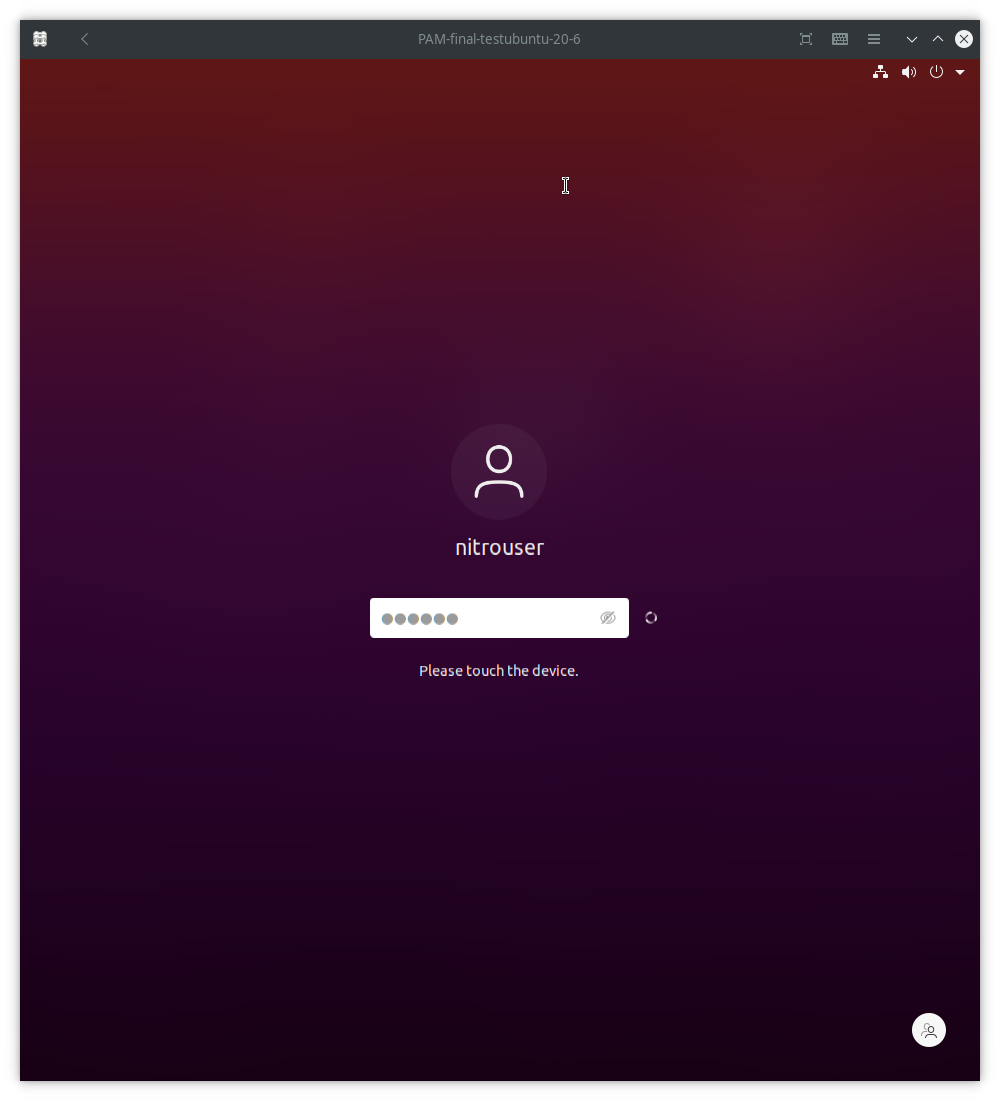
Lietošana¶
Pēc PAM moduļa modificēšanas varēsiet uzreiz pārbaudīt konfigurāciju, taču ir ieteicams pārstartēt datoru un atvienot/atvienot Nitrokey FIDO2 no tīkla.
Kad esat pareizi pārbaudījis šajā rokasgrāmatā sniegtos norādījumus (un izveidojis dublējumu), required vai </x>`requisite kontroles karodziņa sufficient vietā ieteicams izmantot ``.
Karogi </x id="12"></x> un </x id="29"></x> nodrošina stingrāku piekļuves kontroli, un, lai pieteiktos un/vai izmantotu konfigurēto pakalpojumu, ir nepieciešams Nitrokey FIDO2.
Ja jums ir nepieciešama papildu informācija par vadības karodziņiem PAM konfigurācijas rindā, varat apskatīt šīs rokasgrāmatas pēdējo sadaļu, lai izprastu atšķirības un katra no tiem izmantošanas sekas.
PAM moduļi¶
Ir vairāki PAM moduļu faili, kurus var modificēt atbilstoši jūsu vajadzībām:
Mainot
/etc/pam.d/common-authfailu, jūs varēsiet izmantot Nitrokey FIDO 2. faktora autentifikācijai grafiskās pieteikšanās unsudo. Piezīme:common-authir jāmaina, pievienojot papildu konfigurācijas rindu faila beigās.If you wish to use FIDO U2F authentication solely for Gnome’s graphic login, you might prefer to modify the
/etc/pam.d/gdm-passwordVarat arī vienkārši modificēt
/etc/pam.d/sudofailu, ja vēlaties izmantot FIDO U2F, izmantojot</x>`sudokomandas.
Kontroles karodziņi¶
In step 7 we have used the sufficient control flag to determine the behavior of the PAM module when the Nitrokey is plugged or not. However it is possible to change this behavior by using the following control flags:
required: Šis ir vissvarīgākais karodziņš. Moduļa rezultātam jābūt veiksmīgam, lai autentifikācija varētu turpināties. Šis karodziņš var bloķēt jūsu datoru, ja jums nav piekļuves Nitrokey.requisite: Līdzīgi kā<required, tomēr gadījumā, ja konkrēts modulis atgriež kļūdu, kontrole tiek tieši atdota lietojumprogrammai vai augstākam PAM žetonam. Šis karodziņš var arī bloķēt jūsu datoru, ja jums nav piekļuves Nitrokey.sufficient: Moduļa rezultāts tiek ignorēts, ja tas neizdodas.sufficientkarodziņš tiek uzskatīts par drošu testēšanas vajadzībām.optional: Šī moduļa veiksme vai neveiksme ir svarīga tikai tad, ja tas ir vienīgais modulis kaudzē, kas saistīts ar šo pakalpojuma+tipu.optionalkarogs tiek uzskatīts par drošu, lai to izmantotu testēšanai.
Brīdinājums
Ja ir iestatīts
requiredvairequisite, U2F autentificēšanas kļūme izraisīs kopējās autentificēšanas kļūmi. Neveiksme iestāsies, ja konfigurētais Nitrokey FIDO nav pieslēgts, ir pazaudēts vai iznīcināts.Jūs zaudēsiet piekļuvi datoram, ja nepareizi konfigurēsiet PAM moduli un izmantosiet
requiredvairequisitekarogus.Ja iestatīsiet centrālo autentifikācijas kartēšanu, zaudēsiet arī iespēju izmantot
sudo, ja iestatīsiet centrālo autentifikācijas kartēšanu. un izmantojātrequiredvai</x>`requisitekarogus.